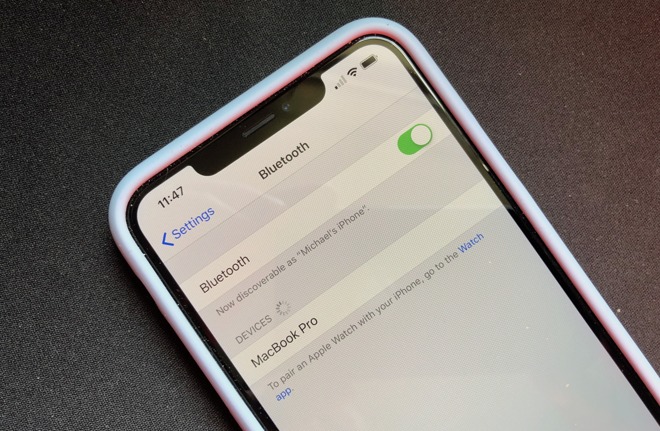Lewat fitur bluetooth, Anda bisa juga menyambungkan headset tanpa kabel pada handphone, ataupun menyambungkan speaker pada perangkat lainnya. Bluetooth juga memiliki nama yang dapat diubah sesuai keinginan penggunanya. Inilah cara mengganti nama bluetooth di iPhone.
Bluetooth merupakan salah satu fitur yang sudah pasti ada pada handphone, baik pada Android maupun iPhone. Bahkan pada Laptop dan PC, fitur bluetooth ini juga ada. Bluetooth sendiri merupakan jaringan tanpa kabel yang berfungsi untuk mentransfer data.
Sesuatu yang ditransfer dapat berupa file, dokumen, lagu, gambar maupun video. Namun berbagi sesuatu lewat fitur bluetooth dibutuhkan dua perangkat dengan jarak dekat yang sudah disambungkan. Jadi jika Anda ingin mengirim sesuatu, tapi dari jarak jauh, tidak bisa menggunakan bluetooth.
Daftar Isi :
Apa itu Bluetooth?
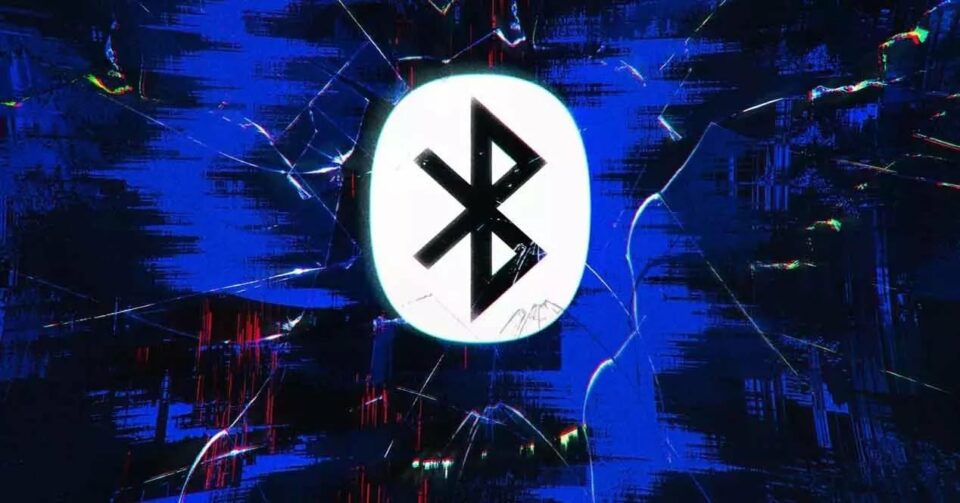
Sebelum mengetahui cara mengganti nama Bluetooth pada perangkat lain, yuk kenali dulu fitur Bluetooth yang selalu ada pada beberapa alat elektronik tertentu.
Seperti yang sudah dijelaskan, bluetooth adalah fitur jaringan tanpa kabel yang mempunyai fungsi untuk mengirim data. Data yang dikirim bisa berupa file, dokumen, audio, foto maupun video. Bluetooth disebut juga sebagai pengganti kabel.
Jika biasanya ingin mengirim file dari PC atau Laptop kepada handphone, biasanya harus menggunakan kabel data. Namun jika tidak ada kabel data, Bluetooth dapat dijadikan salah satu alternatif untuk mengirimkan file.
Nama istilah Bluetooth diambil dari nama Harald Bluetooth, yang diambil dari nama Raja Denmark abad ke-10. Bluetooth pun dikembangkan oleh Grup Bunga Spesial Bluetooth.
Bluetooth pada iPhone sendiri banyak membantu para penggunanya dalam menyambungkan perangkat pihak ketiga mereka pada iPhone yang dimiliki.
Walaupun awalnya Bluetooth terkenal dengan fungsi utamanya sebagai pengirim data dalam jarak dekat, sudah banyak yang mengetahui fitur-fitur Bluetooth lainnya. Lalu bagaimana cara menggunakan fitur Bluetooth? Ini dia penjelasannya.
Cara Menggunakan Bluetooth

Cara menggunakan Bluetooth pun sangat mudah untuk di mengerti. Pertama, siapkan 2 perangkat yang digunakan sebagai pengirim dan penerima. Pastikan 2 perangkat tersebut berada pada jarak yang cukup dekat. Nyalakan fitur Bluetooth pada 2 perangkat tersebut.
Pada perangkat 1 sambungkan Bluetooth pada perangkat 2 dengan cara menekan nama Bluetooth perangkat 2 yang tersedia. Jika ada opsi, tekan ‘Sambungkan’. Lalu akan ada pengiriman permintaan pada perangkat 2, tekan ‘Terima’.
Lalu pilih file yang ingin dibagikan. Misalnya jika ingin mengirim gambar, tekan ‘Titik 3’ lalu pilih bagikan. Pilih ikon Bluetooth, maka secara otomatis gambar akan dikirimkan kepada perangkat 2. Jangan lupa pastikan bahwa pengiriman gambar berhasil dengan menunggu notifikasi yang akan dikirimkan.
Cara Mengganti Nama Bluetooth di iPhone
Bagi para pengguna iPhone, fitur bluetooth tidak hanya berfungsi sebagai sarana pengirim file dari satu perangkat ke perangkat lainnya. Fungsi bluetooth diantaranya, sebagai personal hotspot.
Dengan menggunakan bluetooth, Anda dapat menggunakan koneksi pada iPhone dari perangkat lain, dengan konektivitas dan enkripsi yang sama amannya dengan Wi-Fi. Tak hanya itu, dengan bluetooth, Anda dapat melakukan ‘Local Multiplayer Games’.
Yang berarti, Anda dapat bermain bersama teman tanpa menggunakan konektivitas data, asalkan permainan yang digunakan mendukung dengan adanya fitur ‘Local Multiplayer Games’. Dan sama seperti yang dijelaskan tadi, dengan bluetooth, juga bisa menyambungkan perangkat lainnya.
Seperti contohnya menyambungkan headset, headphone maupun speaker. Berikut cara mengganti nama Bluetooth di iPhone:
- Pertama, buka ‘Settings’. Pilih General.
- Pada menu paling atas pilih ‘About’.
- Tekan Tulisan ‘Name’.
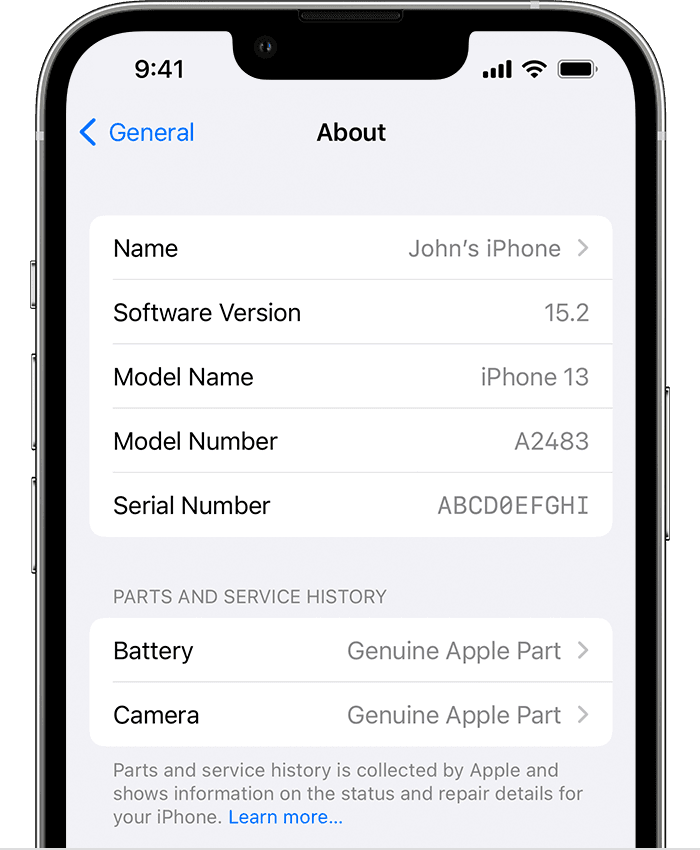
- Hapus nama sebelumnya yang sudah tertera. Lalu ketikkan nama baru yang ingin ditulis.
- Tekan ‘Done’ jika Nada telah selesai mengubah nama pada Bluetooth.
Mengganti nama Bluetooth dapat dilakukan secara gratis pada pengaturan yang ada. Bluetooth bisa digunakan dan sambungkan pada perangkat pihak ketiga. Lalu apa saja dan bagaimana caranya menyambungkan Bluetooth dengan perangkat pihak ketiga.
Cara Menyambungkan Bluetooth dengan Perangkat Pihak Ketiga
Seperti yang sudah dijelaskan, fitur Bluetooth dapat disambungkan pada perangkat pihak ketiga, seperti headset, headphone, speaker, hingga pengontrol game. Ada banyak hal yang bisa digunakan dengan Bluetooth ini.
Biasanya, perangkat pihak ketiga ini akan mendukung kegiatan entertain para pengguna iPhone. Oleh karena itu, penting sekali memahami bagaimana caranya untuk menyambungkan Bluetooth dengan perangkat lainnya.
1. Mendengarkan Lagu dari Perangkat Audio Bluetooth
Untuk mendengarkan lagu dan disambungkan pada perangkat Bluetooth, bisa menggunakan headset, headphone hingga speaker yang telah disetel dengan fitur menyambungkan melalui Bluetooth. Ini dia cara menyambungkannya.
- Buka aplikasi musik yang tersedia di iPhone seperti App Music maupun Itunes Store.
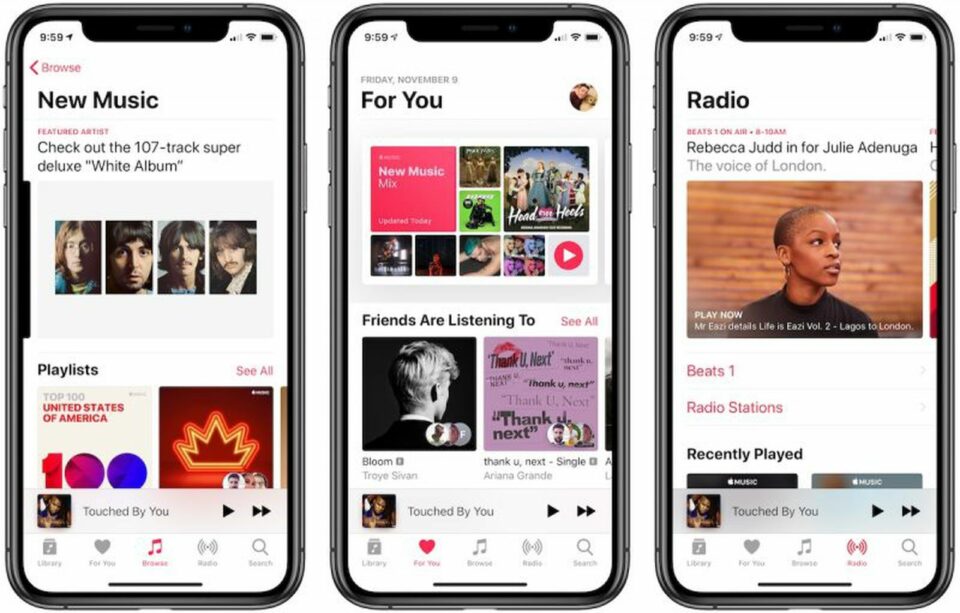
- Pilih beberapa lagu yang ingin Anda putar.
- Pergi ke pengaturan yang tersedia.
- Nyalakan fitur Bluetooth, lalu sambungkan pada perangkat pihak ketiga yang akan digunakan. Pastikan agar Anda mengetahui nama Bluetooth perangkat pihak ketiga yang akan disambungkan.
- Untuk mengontrol lagu-lagu yang diputar dapat diatur dua Pusat Kontrol dan Layar Terkunci.
2. Menyambungkan Kit Mobil pada fitur Bluetooth
Bisa dibilang, Bluetooth memiliki banyak fitur yang mungkin sampai sekarang masih banyak yang belum mengetahuinya. Berikut langkah-langkah menyambungkan Kit Mobil pada fitur Bluetooth yang tersedia:
- Buka Setelan yang tersedia.
- Nyalakan fitur Bluetooth, lalu sambungkan pada nama perangkat pihak ketiga yang akan digunakan.
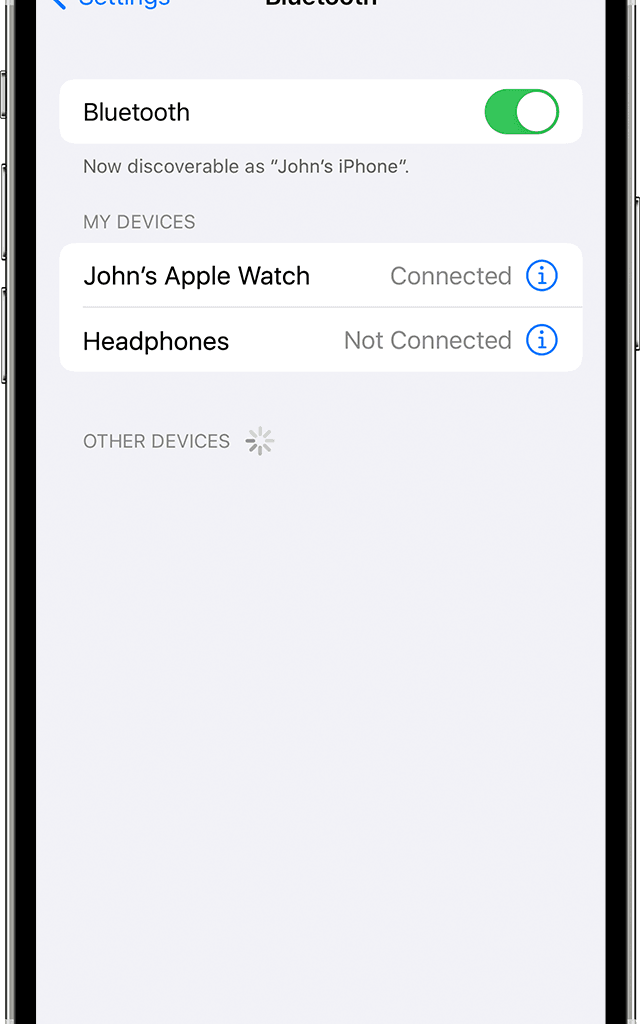
- Jangan lupa untuk ikuti instruksi lainnya dari perangkat pihak ketiga yang akan disambungkan.
3. Menyambungkan Pengontrol Game Nirkabel pada Bluetooth
Untuk fitur ini hanya tersedia pada game yang ada di Apple Arcade dan juga App Store. Namun pada Apple Arcade, game yang tersedia bisa saja berbeda dengan negara lain dan wilayah tertentu. Ini dia cara untuk menyambungkan pengontrol game nirkabel dengan fitur Bluetooth.
- Buka Setelan yang ada.
- Pilih opsi ‘Umum’.
- Klik ‘Pengontrol Game’.
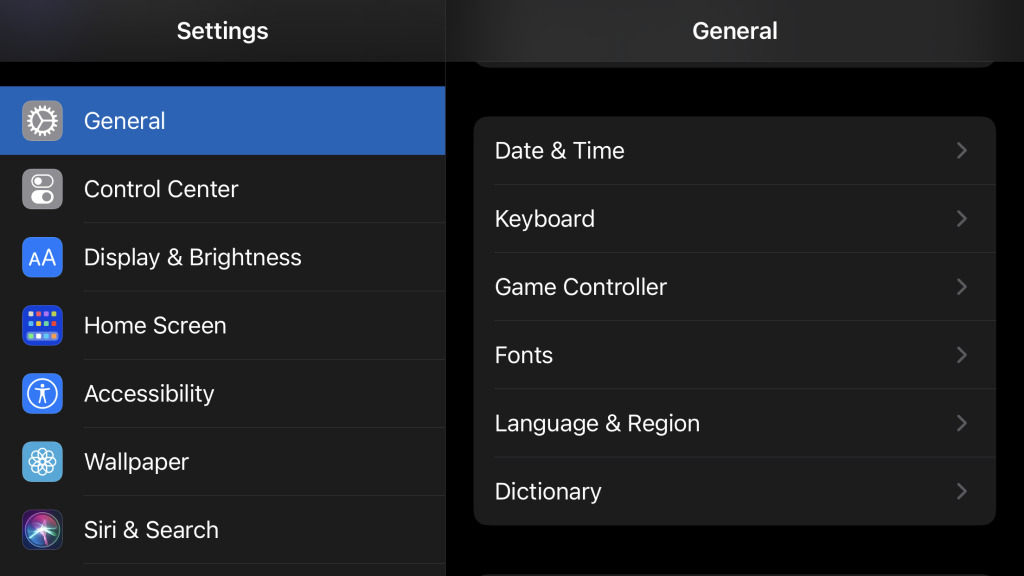
- Pilih tombol yang akan Anda ubah, lalu tekan.
- Anda bisa menekan opsi ‘Tambah App’ pada aplikasi tertentu.
Setelah mengetahui cara menyambungkan perangkat pihak ketiga pada fitur Bluetooth, tentunya Anda juga harus mengetahui cara untuk memutus perangkat pihak ketiga dari fitur Bluetooth yang tersambung.
Cara Memutus Sambungan Perangkat Pihak Ketiga dari Fitur Bluetooth
Sebenarnya cara yang digunakan sangat mudah. Namun untuk melepaskan perangkat Bluetooth diperlukan beberapa langkah langkah, di antaranya:
- Buka Pengaturan yang tersedia.
- Klik ‘Tombol Informasi’ yang tersedia.
- Pada bagian samping dari nama perangkat, klik ‘Lupakan Perangkat’.
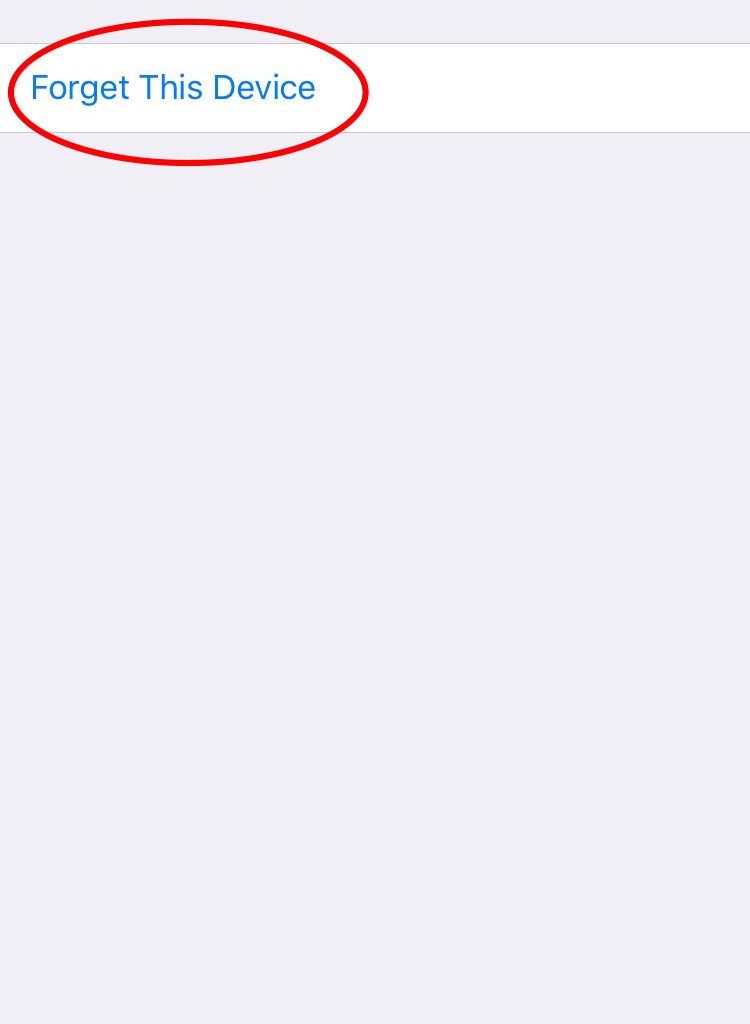
- Bagi yang memiliki AirPods, selepas mengklik tulisan ‘Lupakan Perangkat’, maka perangkat yang tadi tersambung akan terhapus secara otomatis. Untuk menyambungkannya lagi, Anda harus masuk menggunakan ID Apple.
- Sedangkan untuk memutus sambungan perangkat pihak ketiga dengan fitur Bluetooth, hanyalah dengan mematikan fitur Bluetooth yang tersedia di iPhone milik Anda. Anda bisa mematikan Bluetooth dengan mengklik Pusat Kontrol yang tersedia.
Setelah mengetahui cara mengganti nama Bluetooth di iPhone, Anda bisa menerapkan cara-cara di atas untuk mengganti nama Bluetooth milik Anda. Seperti yang diketahui, fitur Bluetooth ini dapat ditemukan di perangkat handphone, laptop maupun PC.